Se você quer usar o NewtonOS em outras plataformas, conheça e veja como instalar o emulador de NewtonOS Einstein no Linux via Snap.
Newton OS é um sistema operacional descontinuado para os PDAs Apple Newton produzidos pela Apple Computer, Inc. entre 1993 e 1997. Ele foi escrito inteiramente em C++ e ajustado para consumir baixo consumo de energia e usar a memória disponível de forma eficiente.
Já o Einstein é um emulador para o Apple NewtonOS, que permite usar o NewtonOS em outras plataformas. Se você precisar de suporte, o site está em https://newtoncity.org.
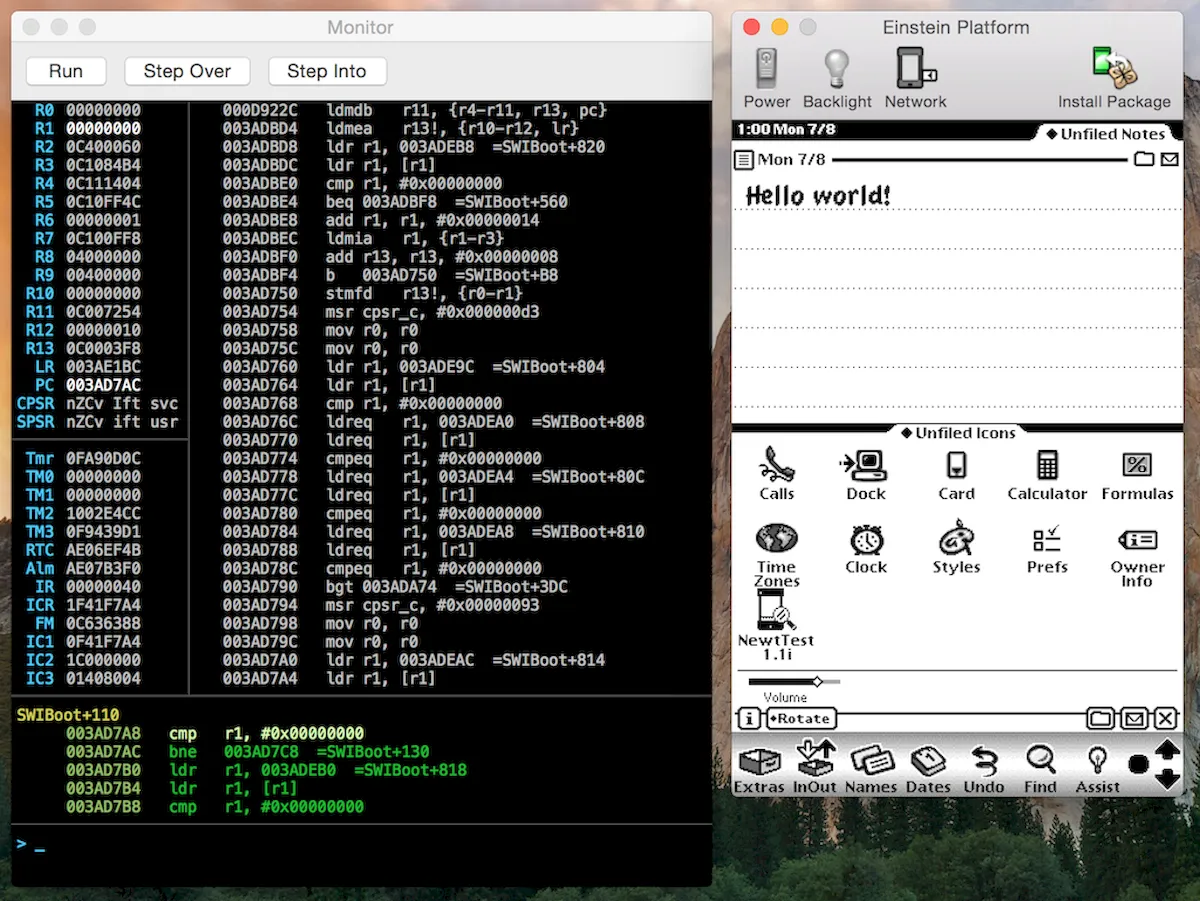
Você precisará de um arquivo ROM, e a Apple permitiu que eles fossem lançados e você pode obter um aqui: https://newtoncity.org/index.php/downloads/summary/4-newton-rom-image/1-717006rom.
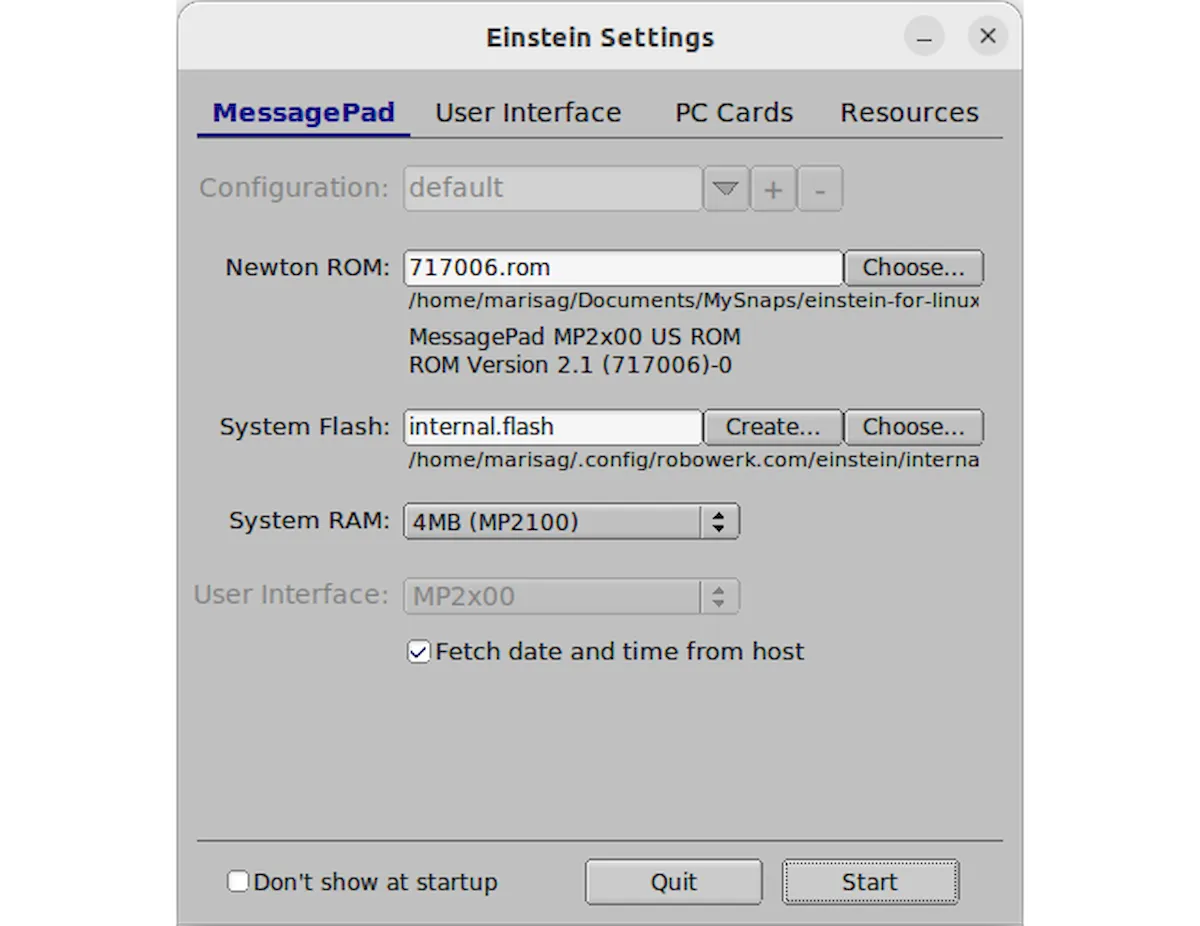
Como instalar o emulador de NewtonOS Einstein no Linux via Snap em distros que suportam a tecnologia
Para instalar o emulador de NewtonOS Einstein no Linux via Snap você precisa ter o suporte a essa tecnologia instalado em seu sistema. Se não tiver, use o tutorial abaixo para instalar:
Como instalar o suporte a pacotes Snap no Linux
Depois, você pode instalar o emulador de NewtonOS Einstein no Linux via Snap, fazendo o seguinte:
Passo 1. Abra um terminal;
Passo 2. Instale a versão estável do programa, usando esse comando:
sudo snap install linux-einsteinPasso 3. Instale a versão edge do programa, usando esse comando:
sudo snap install linux-einstein --edgePasso 4. Mais tarde, se você precisar atualizar o programa, use:
sudo snap refresh linux-einsteinPronto! Agora, você pode iniciar o programa no menu Aplicativos/Dash/Atividades ou qualquer outro lançador de aplicativos da sua distro, ou digite linux-einstein ou em um terminal, seguido da tecla TAB.
Como desinstalar
Para desinstalar o emulador de NewtonOS Einstein no Linux via Snap, faça o seguinte:
Passo 1. Abra um terminal;
Passo 2. Depois, se for necessário, desinstale o programa, usando o comando abaixo;
sudo snap remove linux-einstein